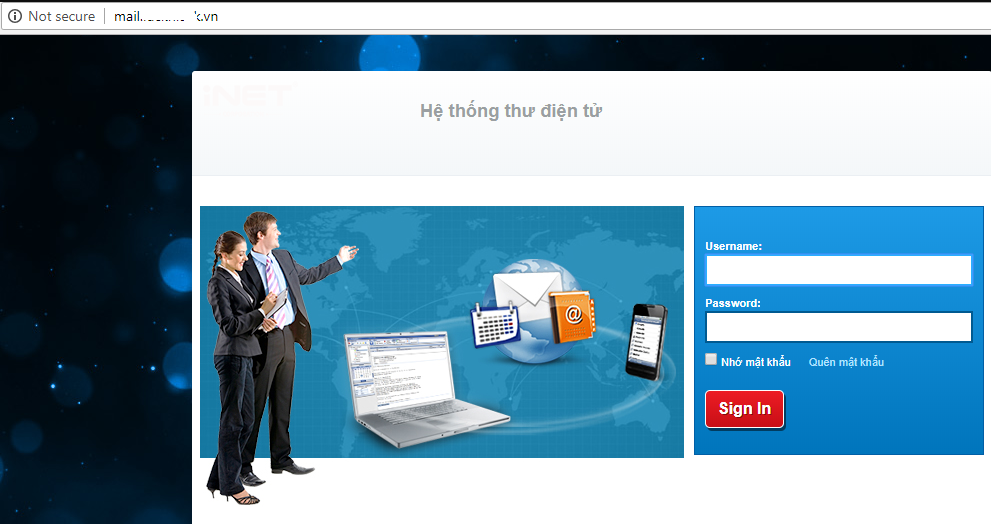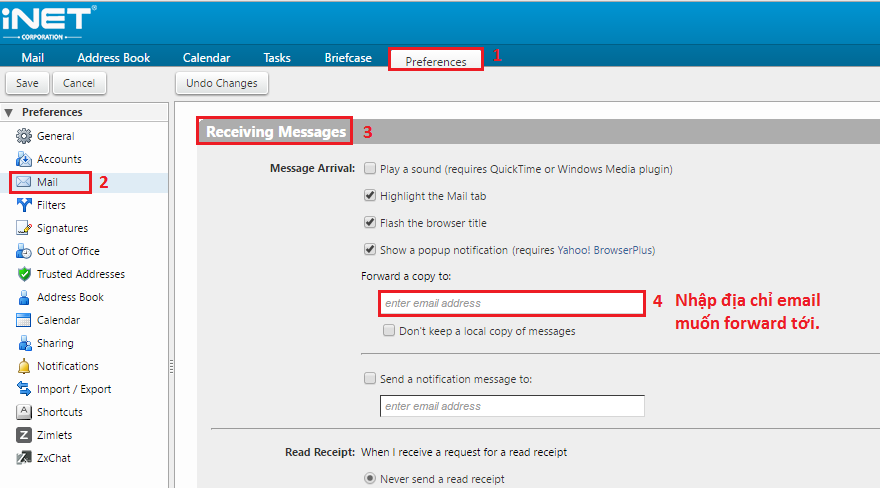Tạo chữ ký của bạn trên Outlook thêm chữ ký vào thư của bạn

– Đầu tiên bạn cần tạo 1 email mới.
– Trên menu Message (thư), chọn Signature (chữ ký)
+ Tùy thuộc vào kích cỡ của cửa sổ Outlook và liệu bạn đang soạn thư email mới hoặc trả lời hoặc chuyển tiếp, menu thư và nút chữ ký có thể nằm trong hai vị trí khác nhau.

– Bên dưới chọn chữ ký để sửa, chọn mới và trong hộp thoại chữ ký mới , nhập tên cho chữ ký.
– Bên dưới edit signature, soạn chữ ký của bạn. Bạn có thể thay đổi phông chữ, màu phông chữ và kích cỡ, cũng như căn chỉnh văn bản.
– Nếu bạn muốn tạo chữ ký mạnh hơn với dấu đầu dòng, bảng hoặc đường viền, hãy sử dụng MS Word để định dạng văn bản của bạn, rồi sao chép và dán chữ ký vào hộp edit signature.
Bạn cũng có thể sử dụng một trong các mẫu được thiết kế sẵn cho chữ ký của mình. Tải xuống các mẫu trong MS Word, tùy chỉnh chúng bằng thông tin cá nhân của bạn, rồi sao chép và dán chúng vào hộp edit signature.
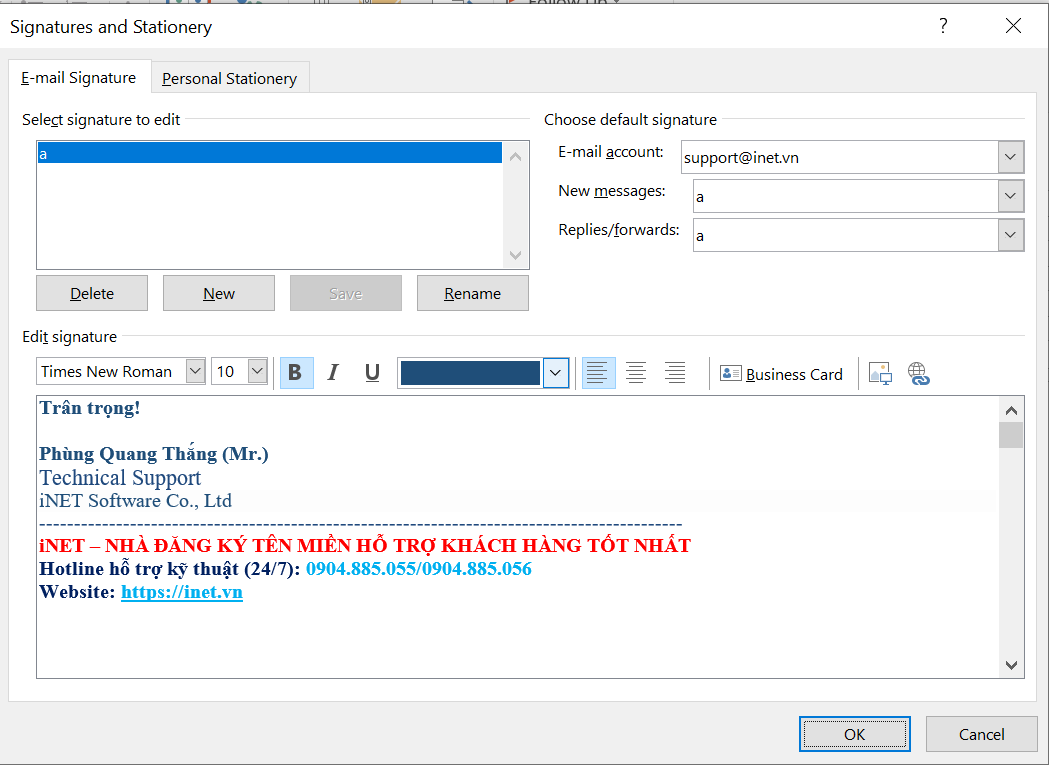
– Bên dưới Chọn chữ ký mặc định, đặt các tùy chọn sau cho chữ ký của bạn:
– Trong hộp thả xuống tài khoản email , hãy chọn tài khoản email để liên kết với chữ ký. Bạn có các chữ ký khác cho từng tài khoản email.
– Nếu bạn muốn thêm chữ ký vào tất cả các thư mới (new messages) theo mặc định, trong hộp danh sách thả xuống tin nhắn mới, hãy chọn một trong các chữ ký của bạn.
– Nếu bạn không muốn tự động thêm chữ ký vào thư mới, hãy chọn không có (none). Điều này không thêm chữ ký vào bất kỳ thư nào bạn trả lời hoặc chuyển tiếp.
– Nếu bạn muốn chữ ký của bạn xuất hiện trong thư bạn trả lời/ chuyển tiếp (replies/ forwards), trong danh sách thả xuống trả lời/ chuyển tiếp(replies/ forwards), hãy chọn một trong các chữ ký của bạn. Nếu không, hãy chấp nhận tùy chọn mặc định là không có (none).
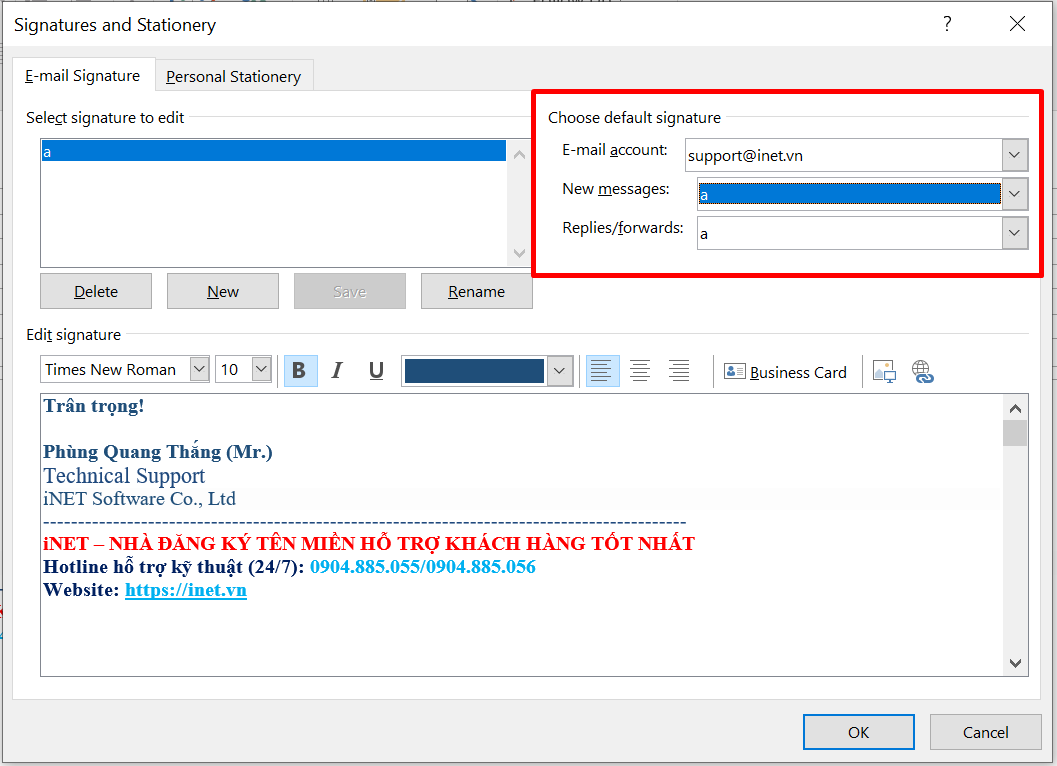
– Chọn OK để lưu chữ ký mới của bạn và trở lại thư của bạn.
– Outlook không thêm chữ ký mới của bạn vào thư bạn đã mở ở bước 1, ngay cả khi bạn đã chọn áp dụng chữ ký cho tất cả các thư mới.
– Bạn sẽ phải thêm thủ công chữ ký vào thư này. Tất cả các thư trong tương lai sẽ được tự động thêm vào chữ ký.
– Để thêm chữ ký theo cách thủ công, hãy chọn chữ ký từ menu thư, rồi chọn chữ ký mà bạn vừa tạo.